
Saker att veta
- Det finns inget alternativ att välja en standardkartapp från iPhone-inställningarna.
- Att ställa in de andra Google-apparna som standard kommer att göra susen för att använda Google Maps på din iPhone.
Google Maps är den mest älskade navigeringsappen för de flesta iPhone-användare. Så du kanske vill göra Google Maps som standard på din iPhone. Apple tillåter dock inte att det ställs in som standard. Därför, när du trycker på någon platslänk, öppnas den i Apple Maps. Men jag har en lösning. Låt oss lära oss hur du gör Google Maps som standard på iPhone i iOS 16.
Varför kan du inte göra Google Maps som standard på iPhone?
Nu är den största frågan varför du inte kan göra Google Maps som standard på iPhone. Apple vill att användare ska använda standardappar för iOS för viktiga uppgifter och använda deras tjänster; det är ingen hemlighet att varumärket håller på att bli ett tjänstedrivet företag. Så användarna behöver inte förlita sig på tredjepartsalternativ för bättre säkerhet och integritet.
En annan anledning är att Apple hade en konflikt med Google 2012, där den senare inte gav rättigheterna till den röststyrda sväng-för-sväng-navigeringsfunktionen. Tvisten löstes när Apple tillät användare att ändra standard e-post, musik och webbläsare och använda Google-appar i iOS 14.
Men karttjänsten ingick inte. Därför är det enda sättet att göra Google Maps standard på din iPhone att jailbreaka den. Men att göra det bryter mot Apples användarvillkor och upphäver alla tidigare garantier. Så jag hittade en lösning för att ställa in standard till Google Maps.
Hur man ställer in Google Maps som standard på en iPhone
Du kan öppna kartadresser i Google Maps via Gmail, eftersom Googles appar är kompatibla. För det måste du installera Google Chrome, Google Maps och Gmail på din iPhone. Ställ sedan in Chrome som standardwebbläsare och Gmail som standardposttjänst. Slutligen kommer några justeringar i konfigurationen att få det att hända.
Gör Google-appar som standard på iPhone
- Starta appen Inställningar på din iPhone.
- Rulla ned och tryck på Gmail.
- Välj Standard Mail App.
- Välj Gmail.
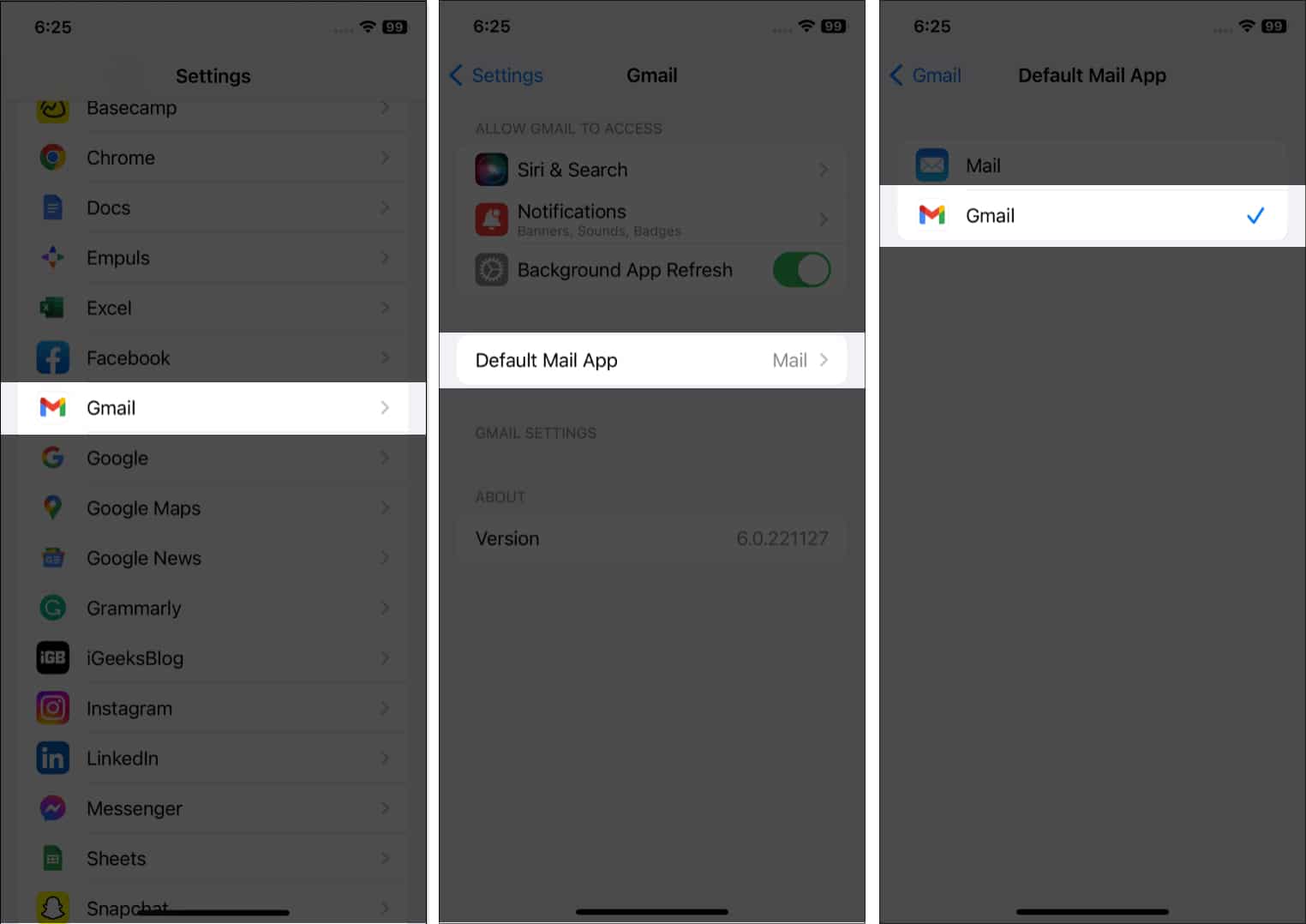
Det är allt!
Konfigurera Gmail för att öppna Google Maps som standard
- Starta Gmail-appen på din iPhone.
Logga in med ditt Google-konto om du använder det för första gången.
- Tryck på ikonen med tre rader i det övre högra hörnet.
- Rulla ned och välj Inställningar.
- Tryck på Standardappar.
- Stäng av Fråga mig vilken app jag ska använda varje gång och markera Chrome.
- Välj nu Google Maps under Navigera från din plats och Navigera mellan platser.
- Tryck på Klar.

Så nu när du trycker på någon länk i din e-post, öppnas den i Google Maps.
FAQ
Du måste aktivera platstjänster för Google Maps på din iPhone. Gå till Inställningar → Sekretess och säkerhet → Platstjänster → aktivera det. Rulla sedan ned och tryck på Google Maps och välj Alltid under Tillåt platsåtkomst. Nu kan du visa och redigera Google Maps tidslinje.
Så det var allt för idag, Google-älskare!
Jag vet att tricket inte är en idiotsäker lösning. Men om du väljer Google-appar som standard, skulle apparna komplettera varandra för att ge en sömlös upplevelse. Och jag hoppas att Apple kommer att tillhandahålla ett lämpligt sätt att göra Google Maps standard på iPhone. Vad är din åsikt om detta? Låt mig veta i kommentaren nedan.
Utforska mer…
- Hur man använder Google Maps som reseplanerare på iPhone
- Hur man inaktiverar och tar bort Google Maps tidslinje på iPhone och Android
- Google Maps fungerar inte på din iPhone? 12 riktiga fixar